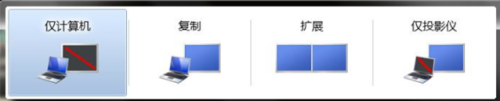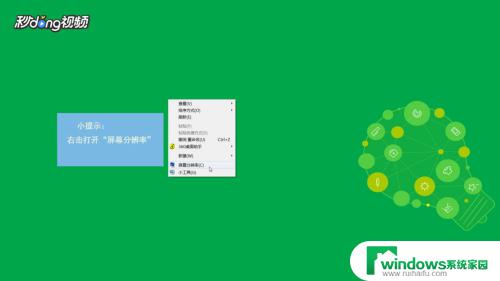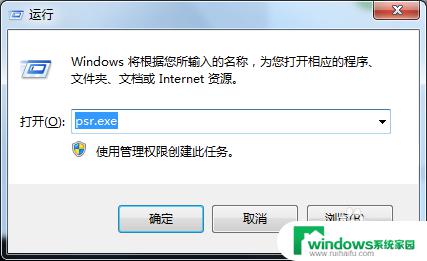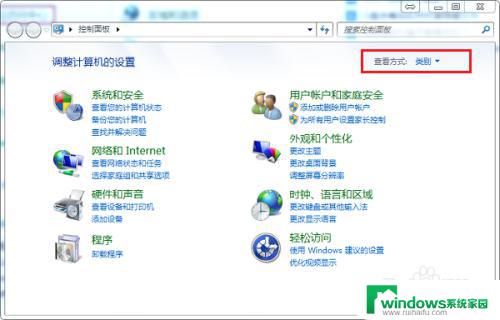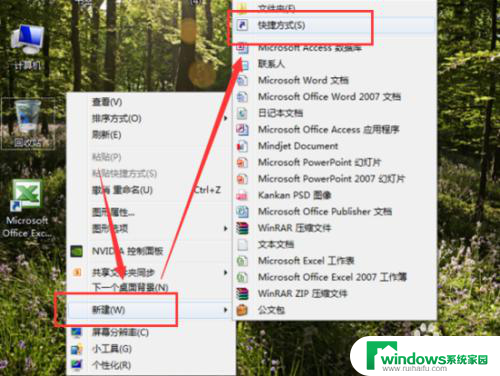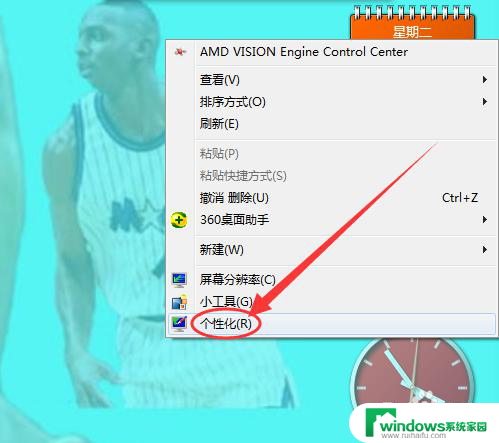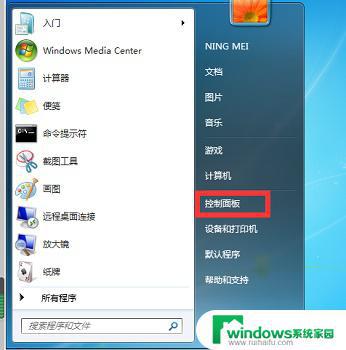win7多屏幕切换屏幕快捷键 Win7双屏一键切换教程
Win7系统是目前比较常用的操作系统之一,它给用户带来了许多便利之处,其中多屏幕切换屏幕快捷键是Win7中非常实用的一项功能,它可以帮助用户轻松地在多个屏幕之间进行切换。尤其是对于Win7双屏用户来说,一键切换屏幕功能更是大大提高了工作效率。那么如何快速掌握这项功能呢?接下来我们一起来看看Win7多屏幕切换屏幕快捷键及Win7双屏一键切换教程。
操作方法:
1.首先,我们先看看传统的 xp操作步骤是什么样的。在windows7系统下载桌面点击鼠标右键,打开“屏幕分辨率”选项。
系统下载 打开屏幕分辨率设置
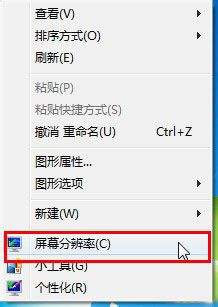
2. 点击“多个显示器”旁边的下拉列表,Ghost xp sp3 选择“扩展这些显示器”,然后单击“确定”保存设置就可以了。
多显示器扩展显示
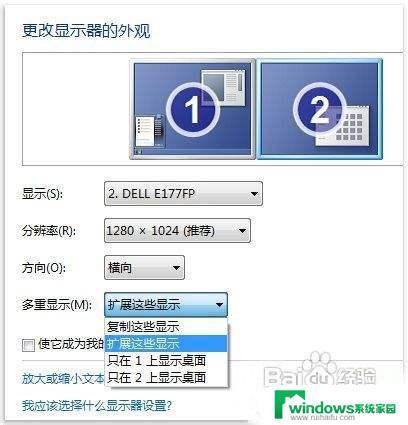
3.设置好之后,在Win7系统下载笔记本上打开PPT。然后将PPT窗口往笔记本显示屏的边缘拖拽,它就自己跑到外接显示器中去了。
“多重显示”设置可以在分辨率设置窗口中选择,xp系统下载也可以通过按Windows+P快捷键来快速切换。
利用快捷键切换屏幕

4.多显示器支持是Win7系统家庭高级版及以上版本中具备的特性,深度xp系统下载现在大部分的笔记本电脑都具备VGA端口。只要将显示器连接到VGA端口,win7就会自动检测到新显示器。
以上是关于win7多屏幕切换屏幕快捷键的全部内容,出现相同情况的用户可以按照小编的方法解决。